Тачка враћања система је сигурносна копија системаподешавања која укључују инсталиране апликације, Виндовс регистар и системске датотеке. Невероватно је корисно када се нешто поквари на вашем систему, нпр., Након што се ажурирате на нову верзију система Виндовс 10. Можете да користите тачку за враћање система да бисте се вратили у претходно стабилно стање. Ево како можете да креирате тачку за враћање система у Виндовс 10.
СПОИЛЕР АЛЕРТ: Померите се према доле и погледајте видео водич на крају овог чланка.
Тачка опоравка система
Требат ће вам административна права да бисте створили тачку за враћање система на Виндовс 10.
Отворите Филе Екплорер и на навигацијској траци укљученолево, кликните десним тастером миша Овај рачунар и изаберите Својства из контекстног менија. У прозору Својства који се отвори погледајте опције са леве стране и кликните на Напредне поставке система.
Омогућите заштиту система
У прозору Систем Сеттингс (Поставке система) идите на Заштита система картицу. Картица Заштита система ће приказати све погоне који су тренутно конфигурисани на вашем систему. Можете да креирате тачку за враћање система за сваки диск, али у већини случајева је довољно за креирање Виндовс диска.
Одаберите Виндовс диск, тј. Погон на који је инсталиран Виндовс 10 и кликните на дугме Конфигурирај.

Изаберите опцију Укључи заштиту система изатим доделите простор који могу заузети ове тачке враћања. Обично је 500 МБ довољно, али да бисте били сигурни, можете да издвојите до 1 ГБ простора ако га имате. Простор подесите повлачењем клизача Мак Усаге. Кликните на дугме Примени и затворите прозор.
Креирајте тачку враћања
Затим се вратите у прозор Својства система икликните на дугме Цреате (Створи) при дну да бисте створили тачку опоравка система за одабрани диск. Дајте му име и тачка враћања ће бити створена. Тачка враћања траје само неколико минута. Датум се аутоматски додаје тачки враћања тако да је не укључујете у име.
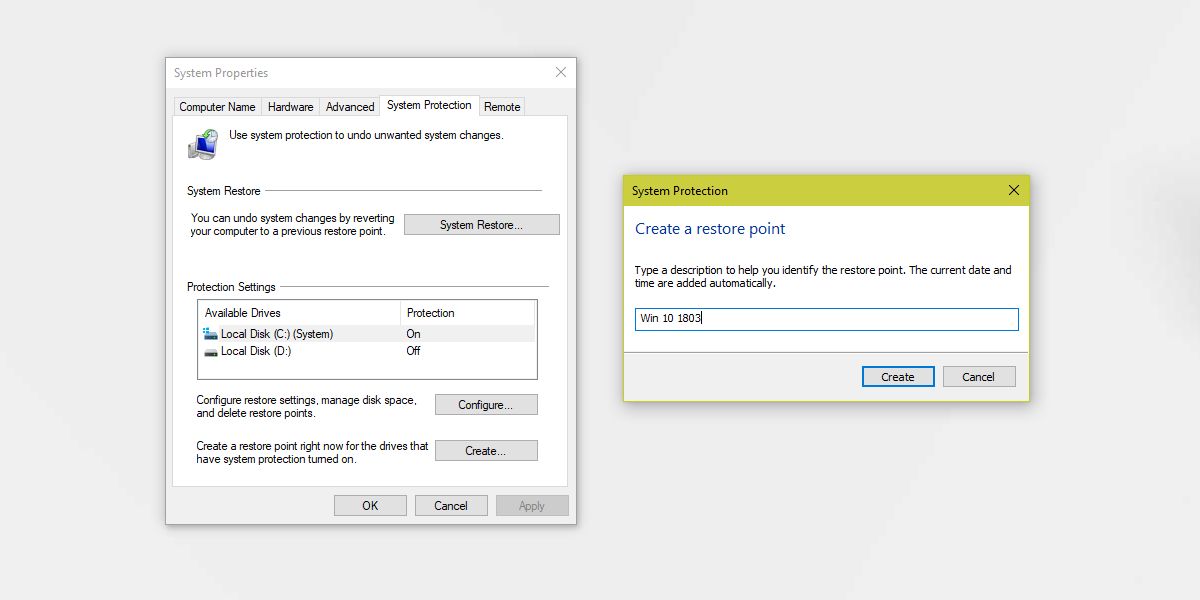
Врати до тачке враћања система
Да бисте вратили систем у тачку враћања, витреба да отворите исти прозор са системским подешавањима, изаберите диск који желите да вратите и кликните на дугме Систем Ресторе. Отвориће се прозор у коме ћете, након што кликнете Даље, видети листу креираних тачака за враћање. Свака тачка враћања означава се временом и све што требате учинити је одабрати у коју желите да се вратите. Следите упутства на екрану да бисте обновили систем.
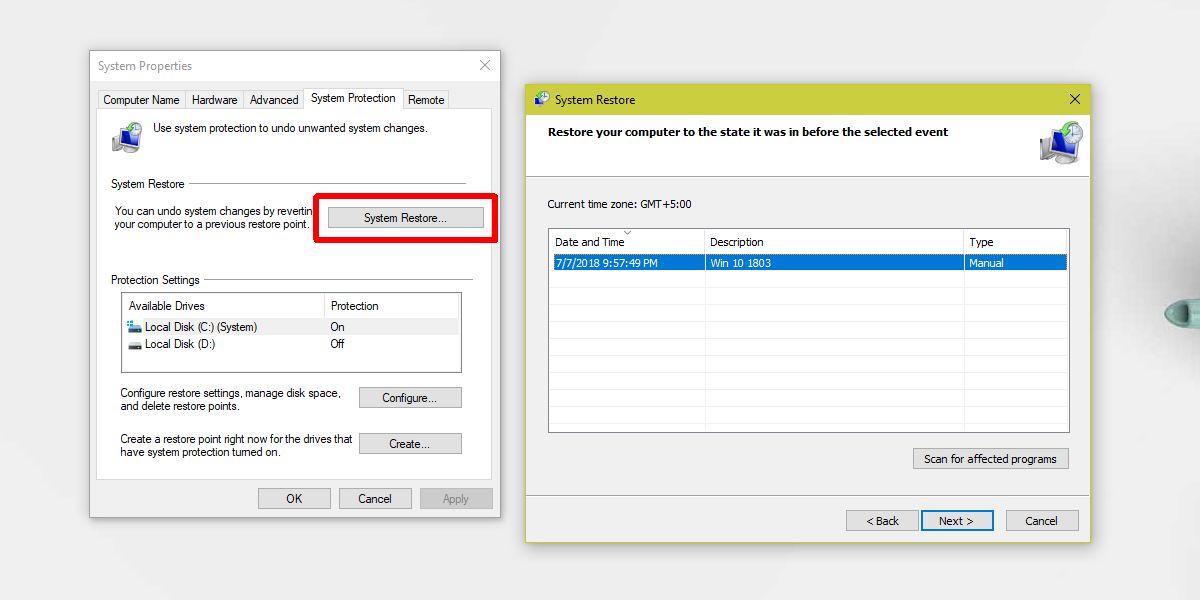
Избриши тачку враћања
Ако желите да избришете све тачке враћања које сте створили, кликните дугме Конфигуришите у прозору Систем Пропертиес и кликните на Делете на дну да бисте избрисали све тачке враћања.
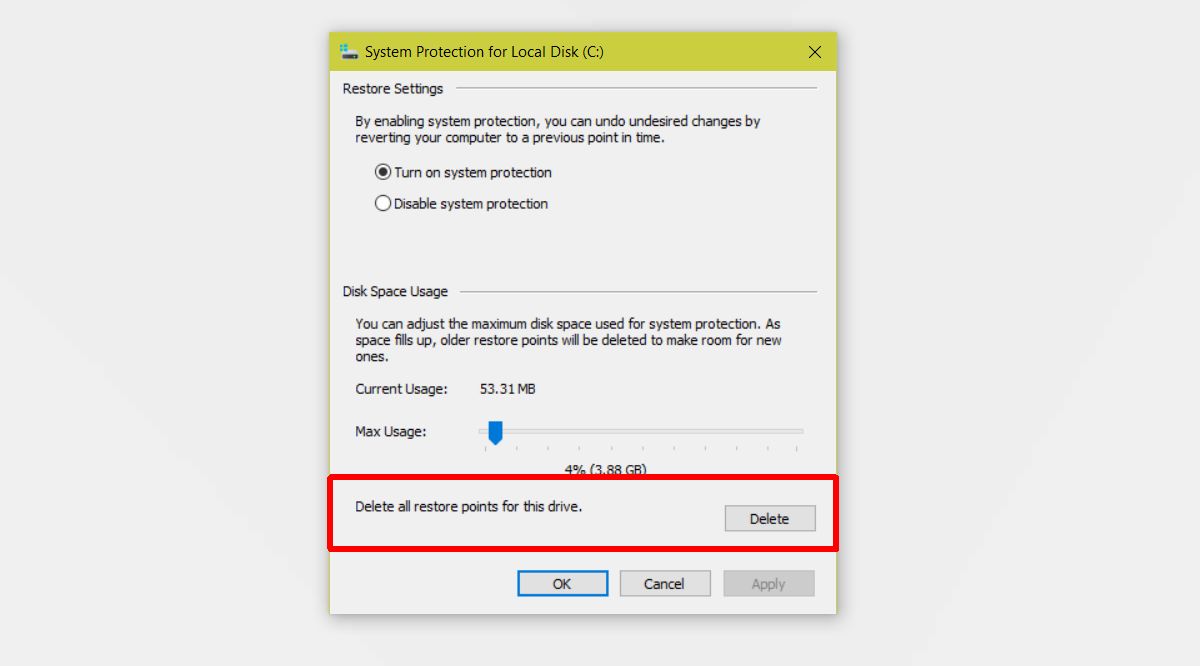
Да бисте избрисали појединачне тачке враћања, отворите командни редак с административним правима.
Унесите следећу наредбу да бисте видели све тачке враћања.
vssadmin list shadows
Тачке враћања нису наведене са именомдао си им. Уместо тога, имају идентификациону копију у сенци и датум када су креирани. Тако можете рећи која је тачка враћања која је. Запишите ИД тачке враћања коју желите избрисати.
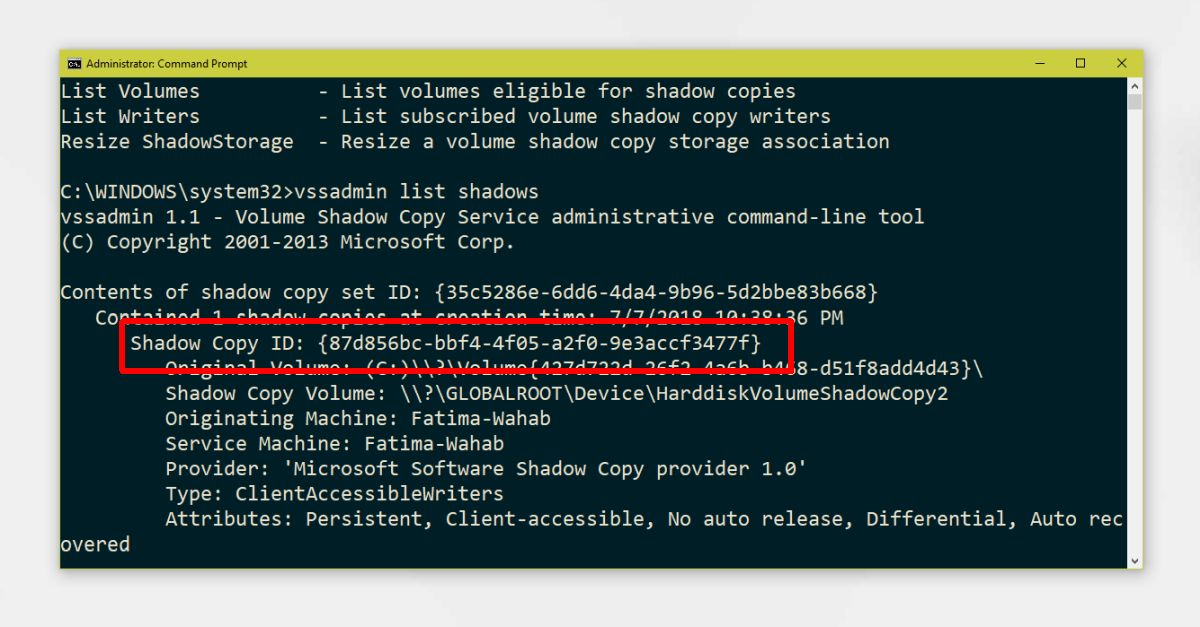
Покрените сљедећу наредбу за брисање сјене копије, тј. Враћања точке.
vssadmin delete shadows /shadow=(shadow copy ID)
Пример
vssadmin delete shadows /Shadow={87d856bc-bbf4-4f05-a2f0-9e3accf3477f}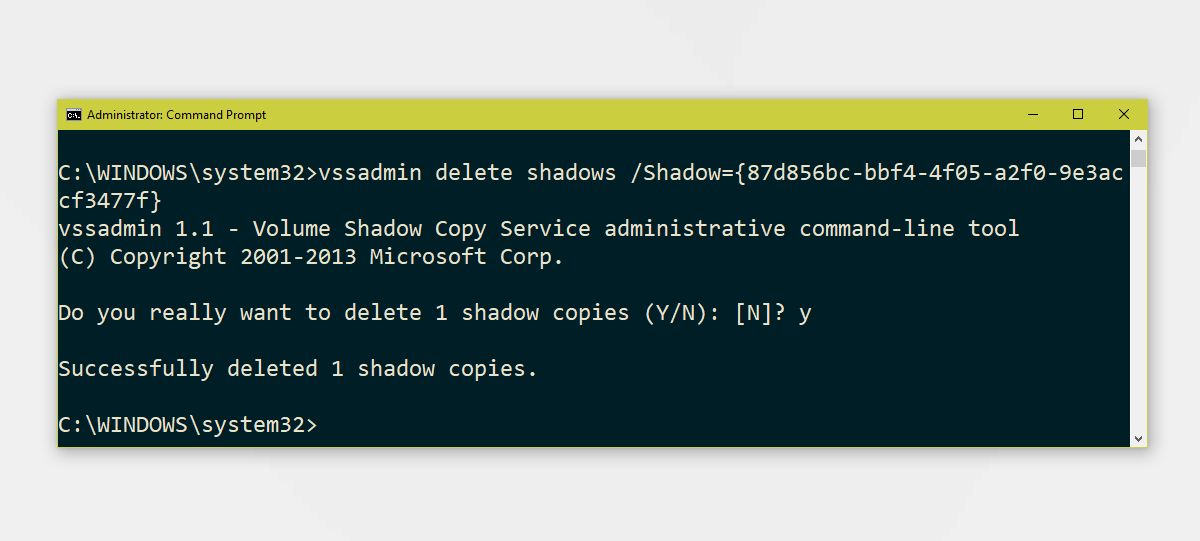









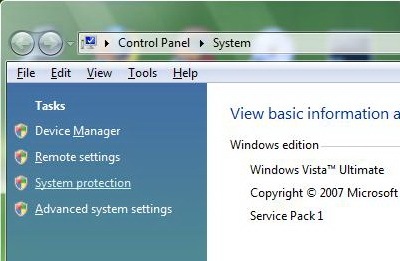



Коментари